PCIe E Key
支持的配件
E to sata board
-
安装
- 准备
使用 M2.E 转 SATA 转接板时,需要准备一根 SATA 数据线用于连接 SATA 硬盘,一根 SATA 电源线用于供电。
- 连接
如图,将 SATA 转接板的 M.2 E key 连接到 ROCK 5A 的 M.2 E 口,然后用 SATA 数据线连接 ROCK 5A 和 SATA SSD。 ROCK 5A 的红色 PIN 脚可用于 SATA 的 5V 供电,黑色 PIN 脚通常用于 GND,可用于 SATA 硬盘的供电。

- 启用 SATA Overlay
打开终端,运行 rsetup
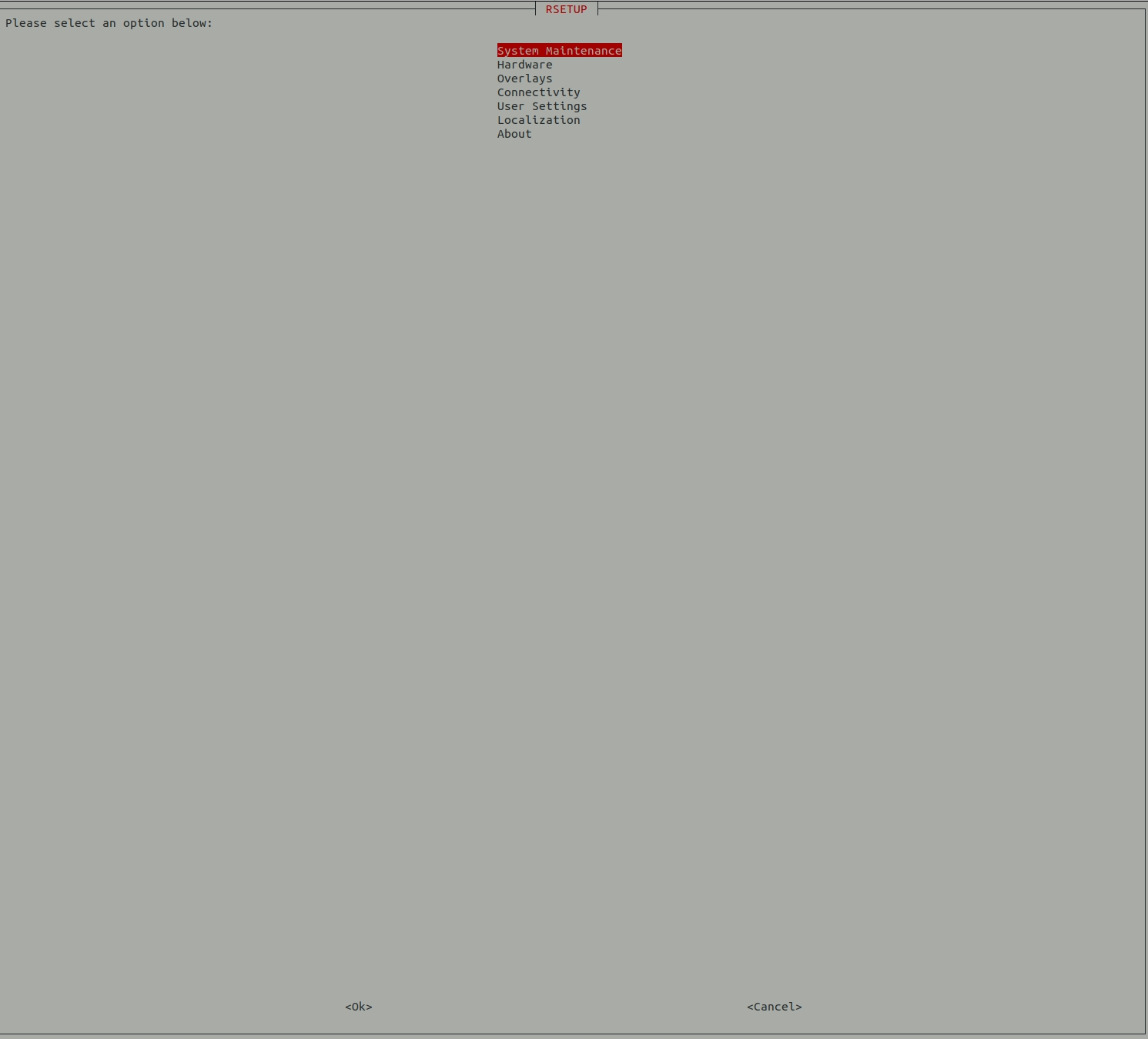
选择
Manage overlays: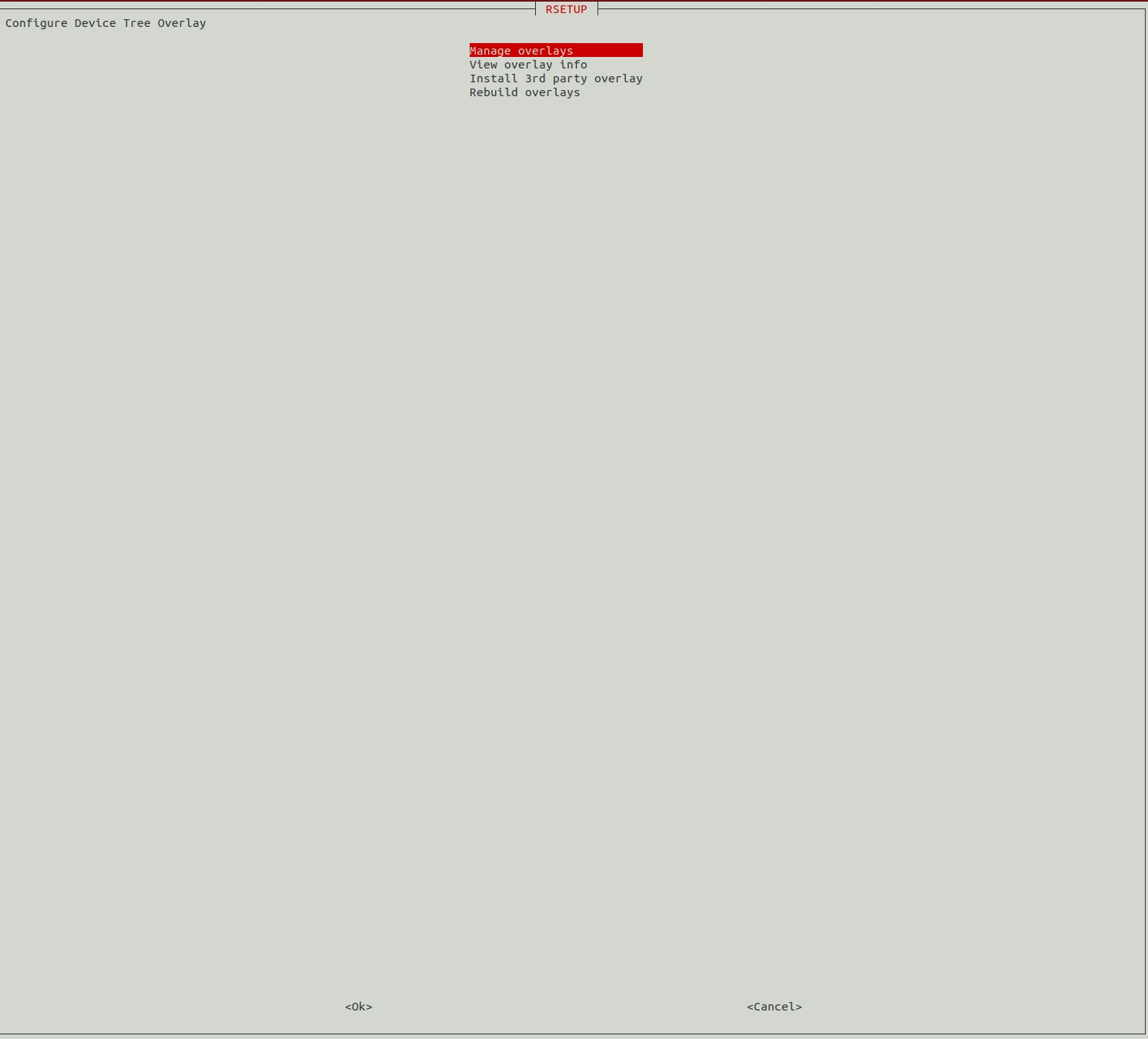
按空格选中 Enable SATA0
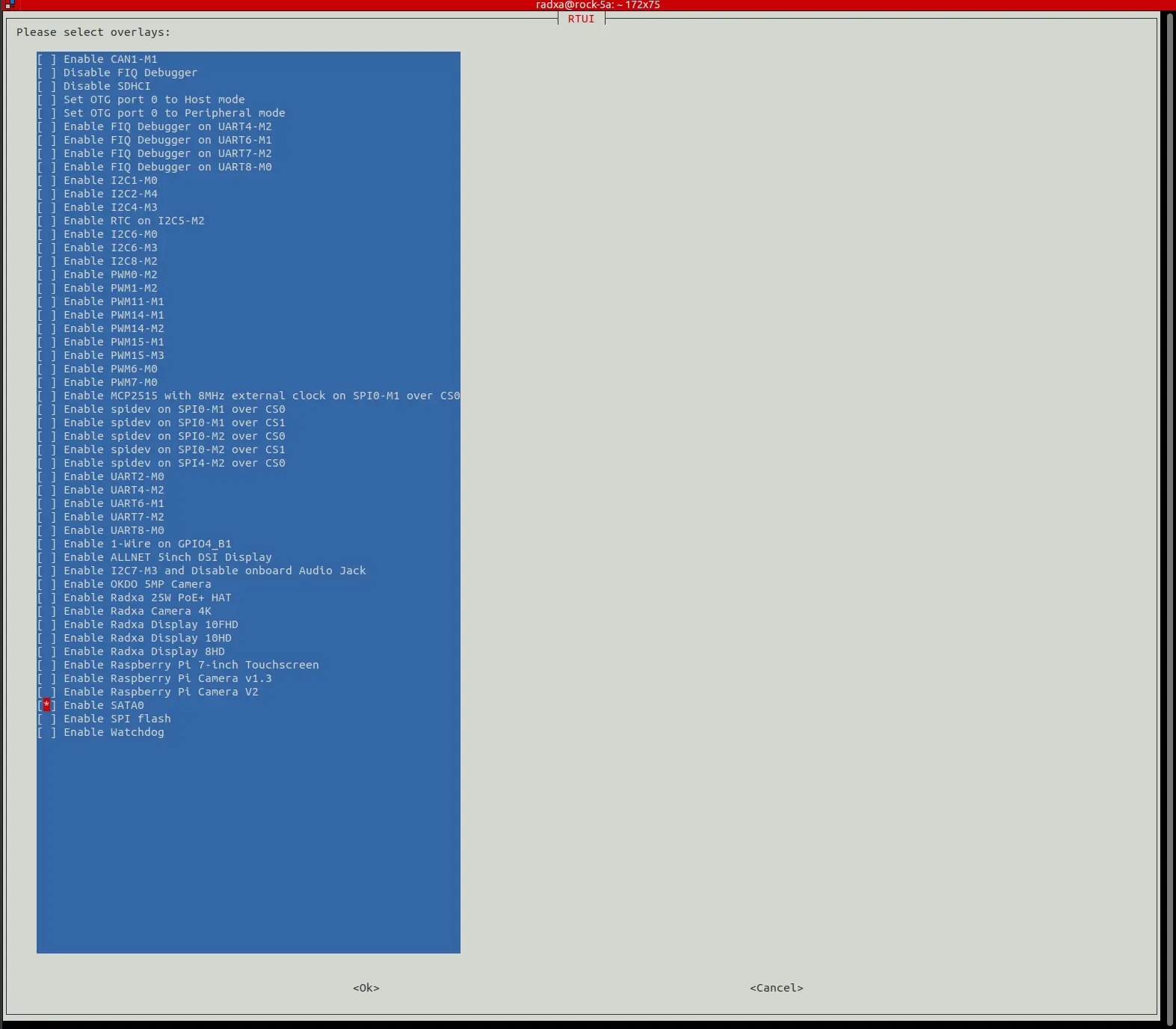
- 按 ESC 键 退出 rsetup, 重启系统
-
查看 SATA 是否挂载成功
通过
lsblk命令查看SSD是否被识别到radxa@rock-5a:~$ lsblk NAME MAJ:MIN RM SIZE RO TYPE MOUNTPOINT sda 8:0 0 476.9G 0 disk mmcblk0 179:0 0 14.5G 0 disk ├─mmcblk0p1 179:1 0 16M 0 part /config └─mmcblk0p2 179:2 0 14.4G 0 part / mmcblk0boot0 179:32 0 4M 1 disk mmcblk0boot1 179:64 0 4M 1 disk zram0 254:0 0 3.9G 0 disk [SWAP]
当系统识别到 SATA 时,可以查看到 sda
-
参考
关于 m.2 sata break board 的详细介绍参见 Radxa M.2 E 型转 SATA 板
Penta sata hat
- 图片为带 Radxa PENTA SATA HAT 的 。

-
下图是 Radxa Penta SATA HAT 和包含的零件。
链接详情请点击 Penta SATA HAT
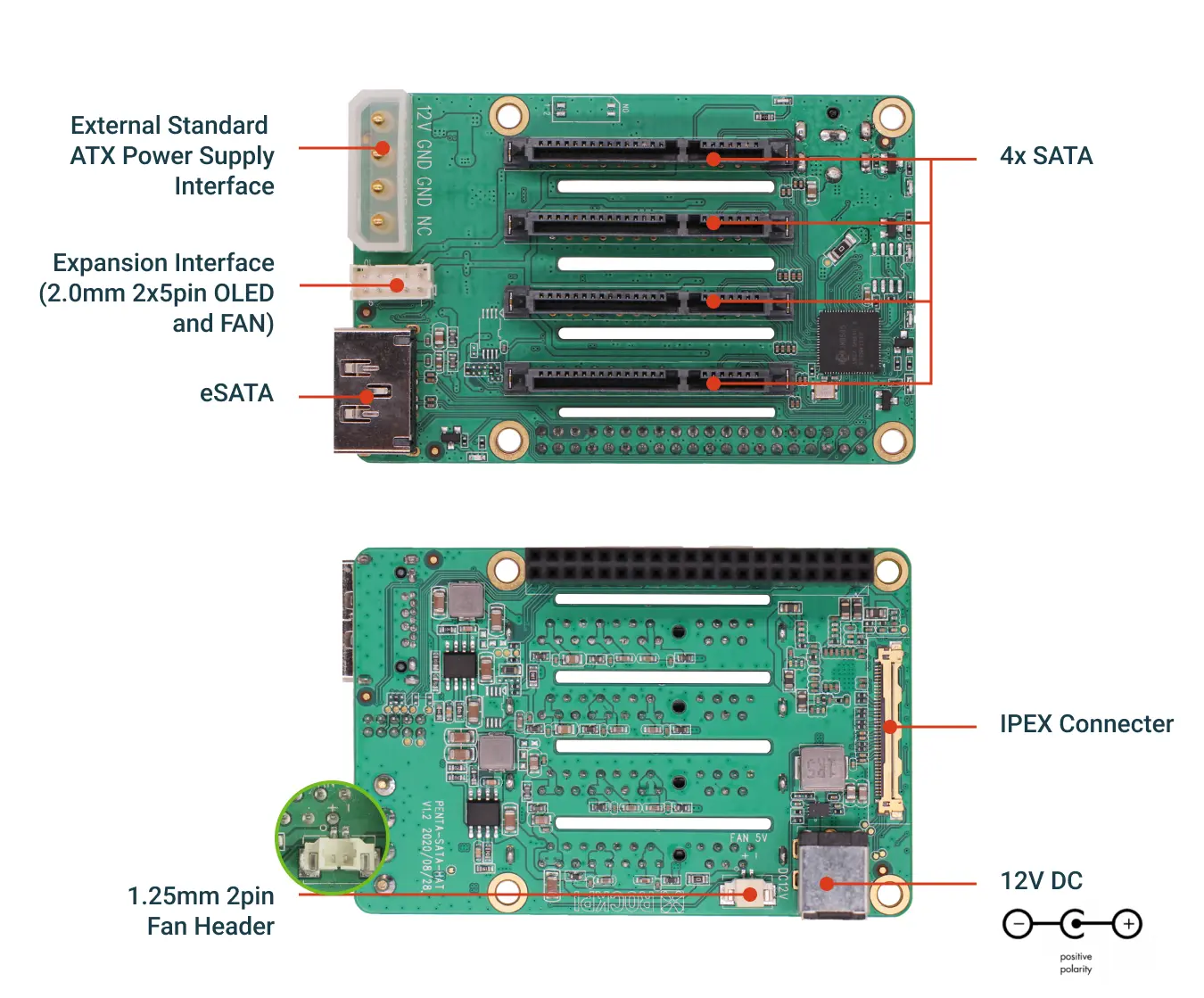
- 请先区分 IPEX 线缆的正反面。 如图所示。 我们为 提供的 IPEX 线的两端方向相同。
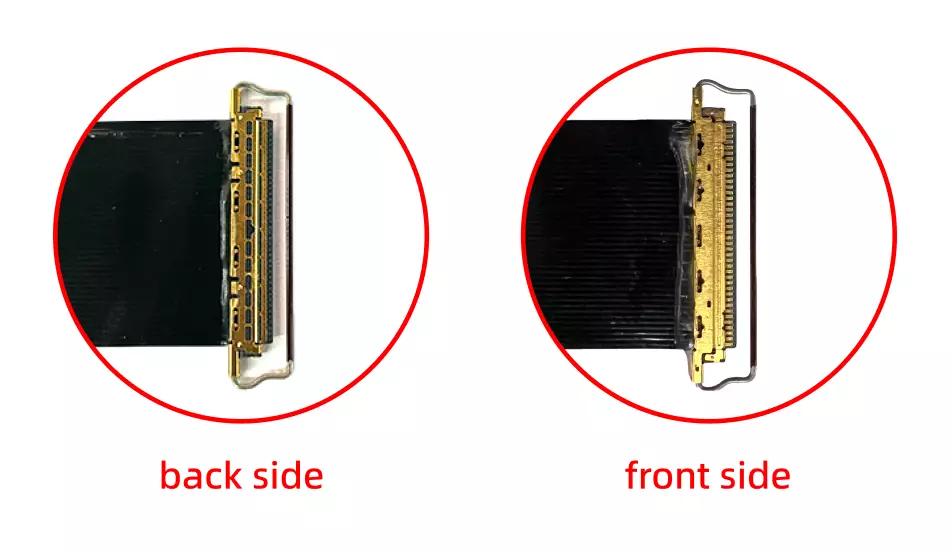
- 请注意,环扣需要卡入连接器中。

-
安装教程
- M.2 E key to M.2 M key Board带 IPEX 电缆。 注意这里安装的IPEX线是正面朝上的,环扣需要卡在接口上,确保固定。

- Radxa Penta SATA HAT 主板,带 IPEX 电缆。 注意这里安装的IPEX线是正面朝上的,环扣需要卡在接口上,确保固定。

- 请将产品附带的 M2.5x18+6 铜柱和 M2.5x5 铜柱安装在 上,如图所示。

- 请将 IPEX 线的一端连接到 M.2 E key to M Key board,另一端连接到 Radxa Penta SATA HAT 并将 M.2 E key to M key board 安装到 M.2 E key ROCK5A的连接器。 如图所示。

- 最后,使用 M2.5x5+5 铜柱组装 Radxa Penta SATA HAT。


-
查看 Penta SATA HAT 挂载是否成功
- 通过
lsblk查看SATA设备是否被识别。
radxa@{props.product}:~$ lsblk
NAME MAJ:MIN RM SIZE RO TYPE MOUNTPOINT
sda 8:0 0 465.8G 0 disk
└─sda1 8:1 0 465.8G 0 part
sdb 8:16 0 465.8G 0 disk
└─sdb1 8:17 0 465.8G 0 part
sdc 8:32 0 465.8G 0 disk
└─sdc1 8:33 0 465.8G 0 part
sdd 8:48 0 465.8G 0 disk
└─sdd1 8:49 0 465.8G 0 part
mmcblk0 179:0 0 14.5G 0 disk
├─mmcblk0p1 179:1 0 16M 0 part /config
└─mmcblk0p2 179:2 0 14.4G 0 part /
mmcblk0boot0 179:32 0 4M 1 disk
mmcblk0boot1 179:64 0 4M 1 disk
zram0 254:0 0 3.8G 0 disk [SWAP]- 当系统识别到 Penta SATA HAT 时,你可以查看到 SATA devices(sda/sdb/sdc/sdd)。
- 通过
-
软件支持
- 我们提供了一个安装脚本来帮助您安装我们提供的软件,它能让 Penta 顶板显示信息和控制风扇。
curl -sL https://rock.sh/get-rockpi-penta | sudo -E bash -只需复制上面的命令并将其粘贴到终端并按回车键即可。
- 软件配置
编辑 /etc/rockpi-penta.conf, 并使用下面的命令使它生效。
sudo systemctl restart rockpi-penta.service- 默认配置
下面是 /etc/rockpi-penta.conf 的默认配置,你可以根据注释进行修改。
[fan]
# When the temperature is above lv0 (35'C), the fan at 25% power,
# and lv1 at 50% power, lv2 at 75% power, and lv3 at 100% power.
# When the temperature is below lv0, the fan is turned off.
# You can change these values if necessary.
lv0 = 35
lv1 = 40
lv2 = 45
lv3 = 50
[key]
# You can customize the function of the key, currently available functions are
# slider: oled display next page
# switch: fan turn on/off switch
# reboot, poweroff
# If you have any good suggestions for key functions,
# please add an issue on https://rock.sh/rockpi-sata
click = slider
twice = switch
press = none
[time]
# twice: maximum time between double clicking (seconds)
# press: long press time (seconds)
twice = 0.7
press = 1.8
[slider]
# Whether the oled auto display next page and the time interval (seconds)
auto = true
time = 10
[oled]
# Whether rotate the text of oled 180 degrees, whether use Fahrenheit
rotate = false
f-temp = false -
参考
详细介绍参见瑞莎 Penta SATA 扩展板
M.2 Extension board
-
准备
- 下图显示了 Radxa M.2 拓展板和包含的部件
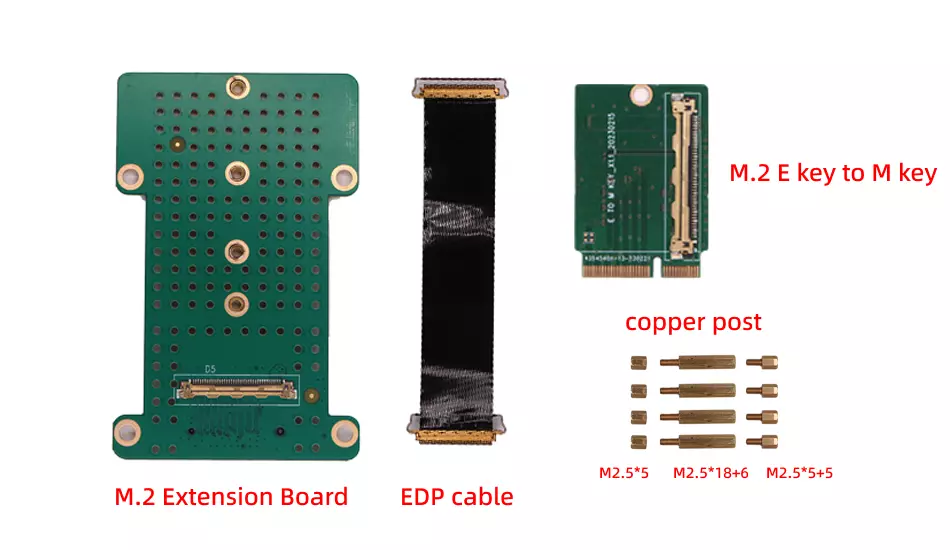
- 请先区分 IPEX 线缆的正反面, 如图所示
我们为 ROCK 5A 提供的 IPEX 线的两端方向是相同的。
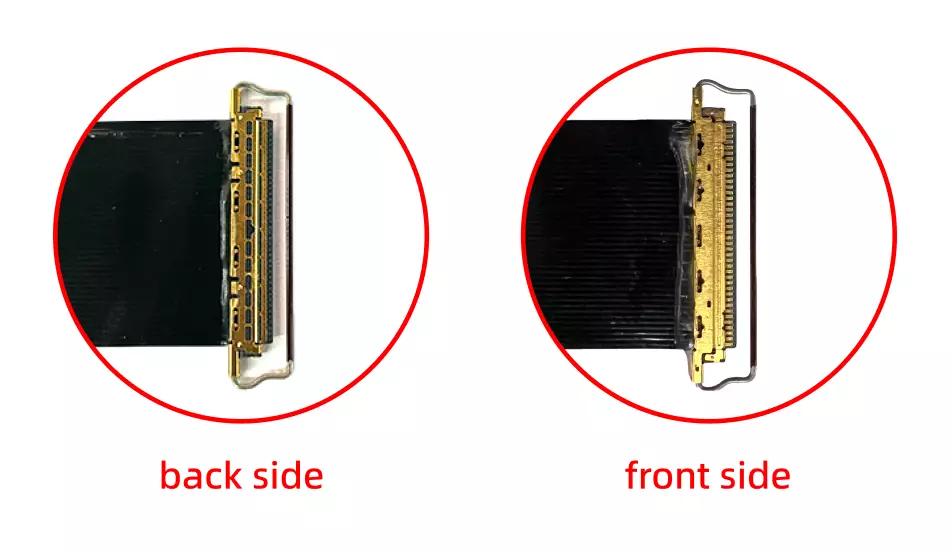
- 请注意, 环扣 需要卡入连接器

-
安装
- M.2 E 键转 M.2 M 键板,带 IPEX 电缆。 注意这里安装的IPEX线是正面朝上的,环扣需要卡在接口上,确保固定。

- M.2 扩展板,带 IPEX 电缆。 注意这里安装的IPEX线是正面朝上的,环扣需要卡在接口上,确保固定。

- 请将产品附带的 M2.5x18+6 铜柱和 M2.5x5 铜柱安装在 ROCK 5A 上,如图所示。

- 请将 IPEX 线缆的一端连接到 M.2 E key to M Key board,另一端连接到 M.2 Extension Board 并将 M.2 E key to M key board 安装到 ROCK 5A M.2 E 连接器, 如图所示。

- 最后,使用 M2.5x5+5 铜柱组装 M.2 扩展板。

-
查看挂载情况
- 可以通过
lsblk查看SSD卡是否被识别。
radxa@:~$ lsblk NAME MAJ:MIN RM SIZE RO TYPE MOUNTPOINT mmcblk0 179:0 0 14.5G 0 disk ├─mmcblk0p1 179:1 0 16M 0 part /config └─mmcblk0p2 179:2 0 14.4G 0 part / mmcblk0boot0 179:32 0 4M 1 disk mmcblk0boot1 179:64 0 4M 1 disk zram0 254:0 0 3.8G 0 disk [SWAP] nvme0n1 259:0 0 238.5G 0 disk
- 这时你可以看到,系统已经识别出 SSD(nvme0n1)。
- 可以通过
WIFI & BT 支持模块列表
| NO. | Model | Chip | WiFi | BT | WIFI Throughput | Remark |
|---|---|---|---|---|---|---|
| 1 | ROCK Pi Wireless Module A1 (SDIO+UART) --- AP6236 | BCM43436B0 | 2.4G | 4.2 | up:23.5 Mbits/sec down:40.4 Mbits/sec | |
| 2 | ROCK Pi Wireless Module A2 (SDIO+UART) --- AP6256 | BCM43456 | 2.4G&5G | 5.0 | up:196 Mbits/sec down: 187 Mbits/sec | |
| 3 | Radxa wireless A8 | RTL8852BE | 2.4G&5G&WIFI6 | 5.0 | up:600Mbits/sec down:900 Mbits/sec |
-
WIFI 的使用
- 首先进入 ROOT 用户模式
radxa@rock-5a:~$ sudo su
- 打开 WIFI
root@rock-5a:/home/radxa# nmcli r wifi on
- 扫描 WIFI
root@rock-5a:/home/radxa# nmcli dev wifi
- 连接 WIFI 网络
root@rock-5a:/home/radxa# nmcli dev wifi connect "wifi_name" password "wifi_password"
-
蓝牙的使用
- 如果使用 Radxa 无线 A8 模块,必须添加以下黑名单才能使 BT 正常工作
root@rock-5a:/home/radxa# cat /etc/modprobe.d/blacklist.conf blacklist pgdrv blacklist btusb blacklist btrtl blacklist btbcm blacklist btintel root@rock-5a:~# reboot
- Radxa APT 包括用于Broadcom无线模块的broadcom-wifibt-firmware软件包和用于Intel无线模块的intel-wifibt-firmware软件包。需要下载相应的软件包
root@rock-5a:/home/radxa# apt-get update -y root@rock-5a :/home/radxa# apt-get install -y broadcom-wifibt-firmware intel-wifibt-firmware
- 测试蓝牙模块的状态并检查蓝牙设备
root@rock-5a:/home/radxa# systemctl status bluetooth
- 运行蓝牙设备
root@rock-5a:/home/radxa# systemctl start bluetooth
- 检测蓝牙设备
root@rock-5a:/home/radxa# hciconfig hci0: Type: Primary Bus: UART BD Address: 10:2C:6B:49:D5:53 ACL MTU: 1021:8 SCO MTU: 64:1 UP RUNNING RX bytes:850 acl:0 sco:0 events:58 errors:0 TX bytes:2814 acl:0 sco:0 commands:58 errors:0
- 测试:连接蓝牙音箱,首先安装 pulseaudio
root@rock-5a:/home/radxa# apt-get install -y pulseaudio-module-bluetooth pulseaudio
- 运行 pulseaudio
root@rock-5a:/home/radxa# pulseaudio --start
- 使用 pulseaudio 连接
root@rock-5a:/home/radxa# bluetoothctl [bluetooth]# default-agent [bluetooth]# power on [bluetooth]# scan on [bluetooth]# trust 41:42:1A:8D:A9:65 #BT-280 [bluetooth]# pair 41:42:1A:8D:A9:65 [bluetooth]# connect 41:42:1A:8D:A9:65
- 现在您可以听音乐了